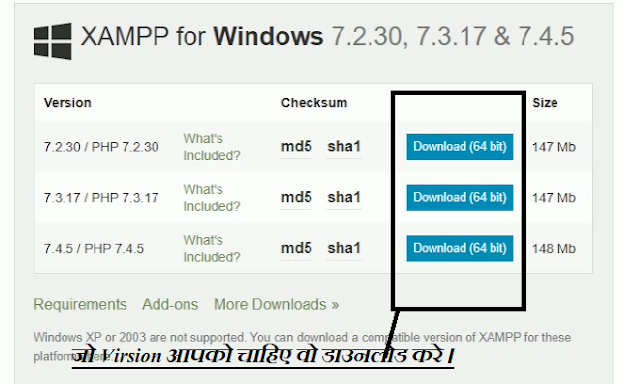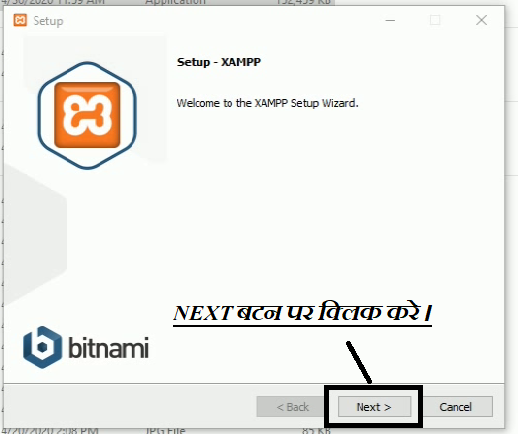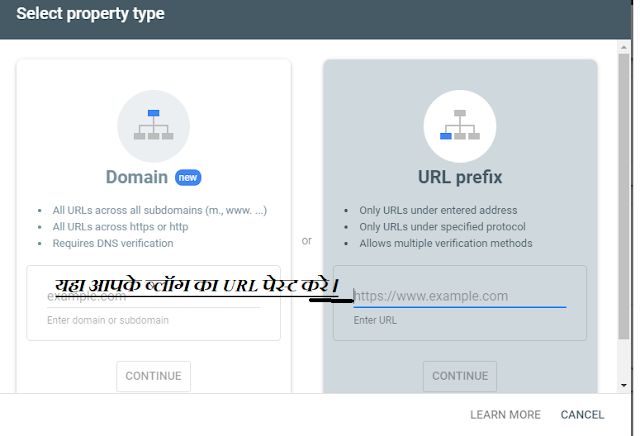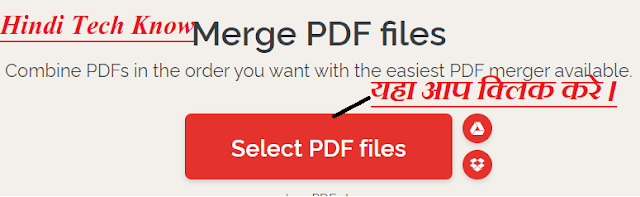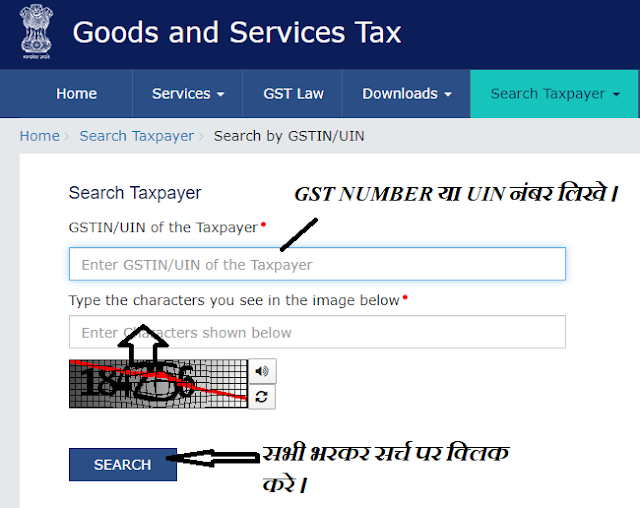6 टिप्स से बढ़ाये इन्टरनेट स्पीड | 6 Tips Internet Speed Badhaye: दोस्तो आप 6 टिप्स से इन्टरनेट की स्पीड आसानी से बड़ा सकते है । आप इन टिप्स को अपनाएंगे तो आपकी इंटरनेट की स्पीड को बड़ा सकते है।
Internet Speed Kaise Fast Kare
दोस्तो आजकल सभी घर से ही काम कर रहे है क्योंकि अब यह स्थिति अब शायद लंबे समय तक रहे इसलिए कभी कभी अपनी इंटरनेट की स्पीड में इतनी क्षमता नही होती की आप इंटरनेट के द्वारा वीडियो कॉल या आप ऑनलाइन मीटिंग की आप फ़ाइल Upload करने में तकलीफ़ पड़ सकती है । इसलिए अब में आपको ऐसे 6 टिप्स बताने जा रहा हू।
How To increase Internet Speed All Tips in Hindi
- डाउनलोड और अपलोड बाद में करें।
दोस्तो अगर आप ऑफिस का काम कर रहे है तो आप अपनी डिवाइस ऐप्स और सॉफ्टवेयर अपडेट को रोक दे। वो आप बाद में भी अपडेट कर सकते हो । कई बार वीडियो कॉल चालू हो टैब आपके मोबाइल की ऐप्स भी अपडेट होती रहती है इसलिए इसमे इंटरनेट की स्पीड को असर पड़ सकती है।
 |
| Internet Ki Speed Badhaye |
Internet Speed Kaise Badhaye | इंटरनेट स्पीड कैसे बढ़ाएं
- घर के सभी डिवाइस को बन्द रखें ।
दोस्तो कई बार एक ही WiFi के साथ कितने डिवाइस को हम कनेक्ट कर के रखते है । आप अगर TV , मोबाइल, लैपटॉप या कोई अन्य डिवाइस कनैक्ट हो तो उसे आप बन्द कर दे और जिस डिवाइस का इस्तेमाल फिलहाल करने बाले हो उसे ही कनेक्ट करके रखे ताकी आप इंटरनेट की Speed अच्छी तरह यूज़ कर सकें ।
- लैपटॉप को आप केबल द्वारा राउटर के साथ कनेक्ट करें।
दोस्तो आप जिस राऊटर से Wifi के द्वारा कनेक्ट करके रखा है दोस्तो अगर आप WiFi से कनेक्ट करके रखेंगे तो कभी कभी WiFi से इंटरनेट की स्पीड को असर पड़ सकता है । आप इसलिए या तो राऊटर को पास में रखे या फिर आप Cable से अपने लैपटॉप को कनेक्ट करे ताकि आपको इंटरनेट की Speed अच्छी मिले ।
- वीडियो कॉल के समय कॉल नही आये उसका ख्याल रखें।
दोस्तो जब आप वीडियो कॉल पर मीटिंग करते समय कैमरा को ज्यादा हिलाये नही । क्योंकि जब आप कैमरा को हिलाएंगे तो उसकी बैंडविड्थ बड़ जाती है । जिससे स्पीड पर असर पड़ती है और इसके साथ वीडियो कॉल करते समय आप के डिवाइस पर कोई और कॉल नही आये ।
- काम करते समय VPN बन्द रखें।
दोस्तो हम कई बार कम्प्यूटर को सेफ रखने, प्रतिबंद वेबसाइट को खोलने के लिए और हम जानकारी छुपाने के लिए कभी कभी VPN ऐप्स और सॉफ्टवेयर का उपयोग करते है। जिससे VPN बहुत बैंडविड्थ लेता है। इसलिए आपको इंटरनेट को उसे करते समय VPN को बंद कर दे।
- काम को स्टार्ट करते समय वायरस स्कैन करे।
आप जब लैपटॉप वीडियो कॉल कॉल करें तब आपको उससे पहले वायरस से स्कैन करें। फ़ायरवॉल अगर सही कॉन्फ़िगर होगा तो आप इन्टरनेट की स्पीड़ अच्छी मिलेगी। और इसके साथ आप लैपटॉप में दुसरी सभी ऐप्स बन्द कर दे जिससे आपका डाटा बचे और आपकी स्पीड़ भी सही मिलेंगी।
दोस्तो यह "6 टिप्स से बढ़ाये इन्टरनेट स्पीड | 6 Tips Internet Speed Badhaye" टिप्स आपको अच्छी लगी है तो कृपा इसे शेयर करे । और मुझे Follow करें।